Drive မွာ Right Proterction ျဖစ္သြားတာကိုဘယ္လို Remove
လုပ္မလဲဆိုတဲ့နည္းလမ္းေလးကိုပံုေလးေတြနဲ့ရွင္းျပေပးပါမယ္..။ပထမဆံုးWrite
Protection ကို Remove မလုပ္မွီ Registry Editor ထဲမွာ Write Protection
ကိုအ၇င္ဖန္တီးရပါမယ္..။ဘယ္လိုလုပ္၇မလဲဆိုတာကိုေတာ့ကၽြန္ေတာ္ေျပာျပေပးပါမယ္..။အရင္ဆံုးမိမိ
Windows Registry ကို Backup လုပ္ထားလိုက္ပါ..။
1.Keyboard မွာ Windows + R ကိုႏွိပ္ျပီး Run Box ကိုေခၚလိုက္ပါ.။Run Box ထဲမွာ Regedit လ႔ိုရိုက္ထည့္
ျပီး Enter ေခါက္လိုက္ပါ.။ဒါဆို၇င္ Registry Editor Box ေလးက်လာပါလိမ့္မယ္.။Backup ဘယ္လိုလုပ္ရ
မယ္ဆိုတာကိုေတာ့ေအာက္မွာပံုေလးေတြနဲ့ျပထားပါတယ္..။
2.Registry ကို Backup လုပ္ျပီးျပီဆို၇င္ေတာ့ကၽြန္ေတာ္တို့ Write Protection တစ္ခုစျပီးဖန္တီးပါမယ္.။အ
၇င္ဆံုး Window + R ကိုႏွိပ္ျပီး Run Box ထဲမွာ Regedit လို့၇ိုက္ထည့္ျပီး Registry editor ကိုဖြင့္လိုက္
ပါ.။
3.ျပီး၇င္ HKEY_LOCAL_MACHINE >> SYSTEM >> CurrentControlSet >> Control >>
StorageDevicePolicies ဆိုျပီးအဆင့္ဆင့္သြားလိုက္ပါ..။တကယ္လို့ Control ေအာက္မွာ
StorageDevicePolicies ဆိုတဲ့ Key ကိုမေတြ ့ဘူးဆို၇င္ StorageDevicePolicies ကိုေအာက္က
နည္းလမ္းအတိုင္းလုပ္ေပးလိုက္ပါ..။ေအာက္မွာပံုေလးနဲ့လဲျပထားပါတယ္..။
4.အေပၚကအဆင့္ေလးေတြအတိုင္းအဆင့္ဆင့္သြားျပီးလို့ Control ေအာက္မွာ StorageDevicePolicies
ကိုမေတြ ့ဘူးဆို၇င္ပံုမွာျပထားသလို Control ကို Right Click ေထာက္လိုက္ပါ.။ျပီး၇င္ New >> Key
ကိုႏွိပ္ျပီး Key အသစ္တစ္ခုလုပ္လိုက္ပါ..။ဒါဆို၇င္ New Key ဆိုျပီးေပၚလာပါလိမ့္မယ္..။အဲ့ဒီ Key ေလး
ကို StorageDevicePolicies ဆိုျပီး Rename ေပးလိုက္ပါ.။ျပီး၇င္ Enter ေခါက္လိုက္ပါ.။ဒါဆို၇င္
StorageDevicePolicies ကို၇၇ွိမွာျဖစ္ပါတယ္..။
5.တကယ္လို့အေပၚမွာျပထားတဲ့နည္းလမ္းေလးအတိုင္းမလုပ္ခ်င္ဘူးဆို၇င္ ဒီလင့္ေလးမွာ bat ဖုိင္ေလးကို
ေဒါင္းေလာ့ခ်လိုက္ပါ..။ျပီး၇င္အဲ့ဒီ bat ဖိုင္ေလးကို Double Click ေပးလိုက္ယံုပါပဲ.။ဒါဆို၇င္ Control
ေအာက္မွာ StorageDevicePolicies ကိုဖန္တီးျပီးသားျဖစ္သြားပါလိမ့္မယ္.။
6.StorageDevicePolicies ကိုေတြ ့ျပီဆို၇င္အဲ့ဒီေကာင္ေလးကိုကလစ္ႏွိပ္လိုက္ပါ.။ဒါဆို၇င္ညာဘက္မွာ
ေအာက္ကပံုေလးအတိုင္းေတြ ့၇ပါလိမ့္မယ္.။WriteProtect ကို Right Click ေထာက္လိုက္ပါ.။ျပီး၇င္
Modify ကိုႏွိပ္လိုက္ပါ.။
7.အေပၚကပံုအတိုင္းေပၚလာျပီဆို၇င္ေတာ့ Value data တန္ဖိုးကို 0 ေပးလိုက္ပါ။ျပီး၇င္ OK ႏွိပ္လိုက္ပါ.။
ျပီး၇င္အကုန္လံုးကိုျပန္ပိတ္ျပီးမိမိ၇ဲ့စက္ကို Restart ခ်လိုက္ပါ.။
Ref : http://blog.ashfame.com/
1.Keyboard မွာ Windows + R ကိုႏွိပ္ျပီး Run Box ကိုေခၚလိုက္ပါ.။Run Box ထဲမွာ Regedit လ႔ိုရိုက္ထည့္
ျပီး Enter ေခါက္လိုက္ပါ.။ဒါဆို၇င္ Registry Editor Box ေလးက်လာပါလိမ့္မယ္.။Backup ဘယ္လိုလုပ္ရ
မယ္ဆိုတာကိုေတာ့ေအာက္မွာပံုေလးေတြနဲ့ျပထားပါတယ္..။
2.Registry ကို Backup လုပ္ျပီးျပီဆို၇င္ေတာ့ကၽြန္ေတာ္တို့ Write Protection တစ္ခုစျပီးဖန္တီးပါမယ္.။အ
၇င္ဆံုး Window + R ကိုႏွိပ္ျပီး Run Box ထဲမွာ Regedit လို့၇ိုက္ထည့္ျပီး Registry editor ကိုဖြင့္လိုက္
ပါ.။
3.ျပီး၇င္ HKEY_LOCAL_MACHINE >> SYSTEM >> CurrentControlSet >> Control >>
StorageDevicePolicies ဆိုျပီးအဆင့္ဆင့္သြားလိုက္ပါ..။တကယ္လို့ Control ေအာက္မွာ
StorageDevicePolicies ဆိုတဲ့ Key ကိုမေတြ ့ဘူးဆို၇င္ StorageDevicePolicies ကိုေအာက္က
နည္းလမ္းအတိုင္းလုပ္ေပးလိုက္ပါ..။ေအာက္မွာပံုေလးနဲ့လဲျပထားပါတယ္..။
4.အေပၚကအဆင့္ေလးေတြအတိုင္းအဆင့္ဆင့္သြားျပီးလို့ Control ေအာက္မွာ StorageDevicePolicies
ကိုမေတြ ့ဘူးဆို၇င္ပံုမွာျပထားသလို Control ကို Right Click ေထာက္လိုက္ပါ.။ျပီး၇င္ New >> Key
ကိုႏွိပ္ျပီး Key အသစ္တစ္ခုလုပ္လိုက္ပါ..။ဒါဆို၇င္ New Key ဆိုျပီးေပၚလာပါလိမ့္မယ္..။အဲ့ဒီ Key ေလး
ကို StorageDevicePolicies ဆိုျပီး Rename ေပးလိုက္ပါ.။ျပီး၇င္ Enter ေခါက္လိုက္ပါ.။ဒါဆို၇င္
StorageDevicePolicies ကို၇၇ွိမွာျဖစ္ပါတယ္..။
5.တကယ္လို့အေပၚမွာျပထားတဲ့နည္းလမ္းေလးအတိုင္းမလုပ္ခ်င္ဘူးဆို၇င္ ဒီလင့္ေလးမွာ bat ဖုိင္ေလးကို
ေဒါင္းေလာ့ခ်လိုက္ပါ..။ျပီး၇င္အဲ့ဒီ bat ဖိုင္ေလးကို Double Click ေပးလိုက္ယံုပါပဲ.။ဒါဆို၇င္ Control
ေအာက္မွာ StorageDevicePolicies ကိုဖန္တီးျပီးသားျဖစ္သြားပါလိမ့္မယ္.။
6.StorageDevicePolicies ကိုေတြ ့ျပီဆို၇င္အဲ့ဒီေကာင္ေလးကိုကလစ္ႏွိပ္လိုက္ပါ.။ဒါဆို၇င္ညာဘက္မွာ
ေအာက္ကပံုေလးအတိုင္းေတြ ့၇ပါလိမ့္မယ္.။WriteProtect ကို Right Click ေထာက္လိုက္ပါ.။ျပီး၇င္
Modify ကိုႏွိပ္လိုက္ပါ.။
7.အေပၚကပံုအတိုင္းေပၚလာျပီဆို၇င္ေတာ့ Value data တန္ဖိုးကို 0 ေပးလိုက္ပါ။ျပီး၇င္ OK ႏွိပ္လိုက္ပါ.။
ျပီး၇င္အကုန္လံုးကိုျပန္ပိတ္ျပီးမိမိ၇ဲ့စက္ကို Restart ခ်လိုက္ပါ.။
Ref : http://blog.ashfame.com/





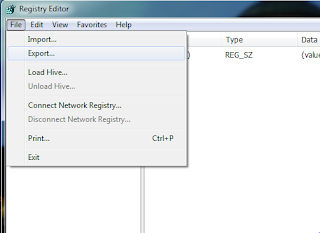



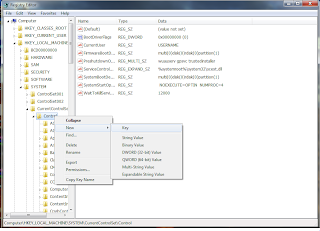







0 comments:
Post a Comment